SharePoint permite que as organizações encontrem soluções para problemas comerciais comuns usando web parts e aplicativos prontos. Seus cenários de negócios exclusivos determinarão o tipo de site e web parts que serão usados.
Revise o exemplo de história abaixo para saber mais sobre o processo de criação de site. Use as histórias para ver como diferentes tipos de funções e departamentos em qualquer organização podem trabalhar juntos para atender às necessidades de seus usuários e objetivos comerciais. Entenda os estágios de criação do site - planejar, criar e gerenciar - e os tipos de tarefas em cada estágio. Em seguida, começar a criar seu site SharePoint site.
Considere usar e personalizar o modelo de site Project gerenciamento para começar rapidamente.
Recursos mais inspirados:
-
Veja o que é possível com o SharePoint look book
-
Obter instruções passo a passo de criação de site com passo a passo guiados
-
Ler mais SharePoint de criação de site
Cenário: uma equipe de produtos precisa criar um espaço compartilhado e seguro para armazenar documentos, compartilhar atualizações de status e se comunicar
Megan é uma gerente de projeto responsável por liderar uma equipe que está trabalhando para liberar um novo produto nos próximos seis meses. Ela sabe que precisa de um lugar para armazenar documentos de equipe, colaborar no conteúdo, compartilhar atualizações nas notícias do projeto e se comunicar com a equipe. Atualmente, a equipe de Megan está usando o email como a principal forma de comunicação e alguns documentos do projeto são armazenados em um local compartilhado, mas não podem ser acessados com segurança fora do escritório ou em um dispositivo móvel.
Novo site de equipe:
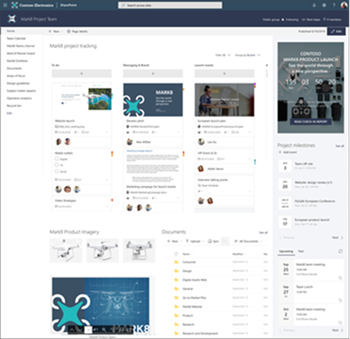
Metas de cenário:
-
Estabelecer um local unificado para notícias do projeto, colaboração de equipe e comunicação do projeto
-
Habilitar maneiras mais eficientes de se comunicar usando chat e videoconferência em tempo real
-
Unificar recursos de equipe como calendário de equipe, endereço de email, OneNotee ferramenta de gerenciamento de tarefas
-
Armazenar arquivos e pastas com segurança em um local que pode ser acessado remotamente em qualquer dispositivo
Etapas para criar o site:
Planejar o site - 1/2 dia
Megan começa com ideias de ideias com outro gerente de projeto que criou um site semelhante no passado. Ela aprende que a melhor maneira de iniciar seu site de projeto é pedir comentários à sua equipe sobre como eles preferem se comunicar, colaborar e os tipos de recursos que serão os mais valiosos para o novo site do projeto. Megan identifica as principais prioridades de suas equipes e começa a coletar documentos, imagens e outros conteúdos.
Megan determina que um site SharePoint equipe se ajustará melhor às necessidades de sua equipe e projeto. No entanto, SharePoint site de equipe não permite chat em tempo real, a menos que você integre Microsoft Teams. Megan trabalha com o administrador SharePoint locatário para garantir Microsoft Teams está disponível. Ela descobre que sua organização já tem permissão para usar Microsoft Teams e tudo o que ela precisa fazer é garantir que seu site de equipe esteja conectado a um Office 365 Group.
Agora, Megan está pronta para começar a criar seu Office 365 de projeto conectado e site de equipe.
Criar o site - 1/2 dia
Megan cria um site SharePoint equipe, conecta o site a um grupo Office 365 e cria uma Equipe da Microsoft conectada. Ao se conectar ao grupo, ela fornece automaticamente acesso à equipe a recursos compartilhados, como um calendário de grupo, OneNote, planner e endereço de email.
-
Usando a Web Part do Planner,a equipe pode acompanhar e compartilhar detalhes do andamento do projeto
-
A Web Part Notícias ajuda a comunicar atualizações e marcos do projeto para a organização
-
A equipe tem fácil acesso à disponibilidade uns dos outros usando a Web Part de calendário de grupo
-
Usando a Web Part links rápidos, os links internos usados com frequência são realçados para facilitar o acesso
-
Integrar o Microsoft Teams permite novas maneiras de se comunicar e colaborar com chat em tempo real,videoconferência, opções para gravar reuniões e armazenar recursos compartilhados formar o site de equipe SharePoint equipe
Gerenciar o site - Contínuo
-
Semanalmente, Megan publica atualizações de status do projeto na forma de postagens de notícias que podem ser pesquisadas, exibidas na Web Part notícias e postadas automaticamente no canal Teams de notícias
-
Megan revisa o site de equipe semesensais para garantir que os prazos e as notícias do projeto estão atualizadas
-
Quando o projeto é lançado, Megan planeja revisar partes do conteúdo e web parts do site para se ajustar ao novo ritmo de negócios de suporte ao produto
-
Mensalmente, Megan hospeda as sessões Q&A hospedadas pelo Microsoft Streame sincronizadas automaticamente com a guia Stream no canal Teams.
Resultados:
-
Permite que os membros da equipe permaneçam conectados em atualizações principais e estendam conversas por meio de chat persistente e videoconferência
-
Aumento da produtividade da equipe, permitindo que os membros da equipe colaborem no Teams ou SharePoint onde eles possam estar trabalhando
-
Diminuiu o volume de reuniões e emails antes do início do site de equipe aumentando o reconhecimento de informações
-
Permite que os membros da equipe remota funcionem de forma mais eficiente
Mais inspiração de criação de site:
Aplicar e personalizar SharePoint de site
Guia guiada passo a passo: criação de sites
Microsoft 365 de produtividade
Treinamento do local de trabalho moderno
Microsoft Tech Community - Impulsionando a adoção










